'>
Roblox je fantastična mrežna platforma na kojoj možete uživati u brojnim mini igrama koje su dizajnirali drugi korisnici dok gradite vlastite virtualne svjetove. Međutim, mnogi su se igrači požalili da Roblox neprestano ruši njihova računala i doslovno se ne može igrati. Ako vas muči isti problem, nemojte frustrirati, jer ga možete prilično lako riješiti.
Ispravci za isprobavanje:
Sastavili smo popis ispravki koji dokazano sprječavaju pad Robloxa na računalu. Možda ih nećete probati sve; samo se spusti dolje dok ne pronađeš onoga koji uspije.
- Ažurirajte svoj grafički upravljački program
- Zatvorite nepotrebne pozadinske programe
- Privremeno onemogućite svoj antivirus
- Promijenite kvalitetu grafike
- Ponovo instalirajte Roblox
Popravak 1 - Ažurirajte upravljački program za grafiku
Većinu problema s igrama poput zamrzavanja, rušenja i zaostajanja uzrokuje zastarjeli ili oštećeni grafički upravljački program. Preporučujemo da redovito provjeravate ažuriranja upravljačkih programa, jer to ne samo da može ispraviti pogreške u igri, već i poboljšati vizualne performanse.
Postoje dva načina na koja možete dobiti pravi upravljački program za svoju grafičku karticu: ručno ili automatski .
1. opcija - Ručno preuzmite i instalirajte upravljački program
Proizvođači grafičkih kartica redovito izdaju nove upravljačke programe, ali morat ćete potrošiti neko vrijeme u potrazi za pravim, a zatim ga ručno preuzeti i instalirati.
1) Preuzmite ispravan grafički upravljački program koji odgovara vašem operativnom sustavu s web mjesta proizvođača:
2) Dvaput kliknite preuzetu datoteku i slijedite upute na zaslonu za instaliranje upravljačkog programa.
Opcija 2 - Automatski ažurirajte grafički upravljački program
Ako nemate vremena, strpljenja ili računalnih vještina za ručno ažuriranje upravljačkog programa grafike, to možete učiniti automatski pomoću Vozač jednostavno .
Driver Easy automatski će prepoznati vaš sustav i pronaći odgovarajuće upravljačke programe za njega. Ne trebate točno znati na kojem sustavu radi vaše računalo, ne trebate riskirati preuzimanje i instaliranje pogrešnog upravljačkog programa i ne trebate brinuti hoćete li pogriješiti prilikom instalacije.
Možete automatski ažurirati upravljačke programe s bilo kojim BESPLATNO ili Pro verzija od Driver Easy. Ali s Pro verzija potrebna su samo 2 klika:
1) preuzimanje datoteka i instalirajte Driver Easy.
2) Pokrenite Driver Easy i kliknite Skeniraj sada dugme. Zatim će Driver Easy skenirati vaše računalo i otkriti sve upravljačke programe.

3) Pritisnite ažuriranje gumb pored označenog grafičkog upravljačkog programa za automatsko preuzimanje ispravne verzije tog upravljačkog programa, a zatim ga možete ručno instalirati (to možete učiniti s BESPLATNOM verzijom).
Ili kliknite Ažuriraj sve za automatsko preuzimanje i instaliranje ispravne verzije svih upravljačkih programa koji nedostaju ili su zastarjeli u vašem sustavu. (To zahtijeva Pro verzija koja dolazi s potpunom podrškom i 30-dnevnim jamstvom povrata novca. Od vas će se zatražiti nadogradnja kada kliknete Ažuriraj sve .)
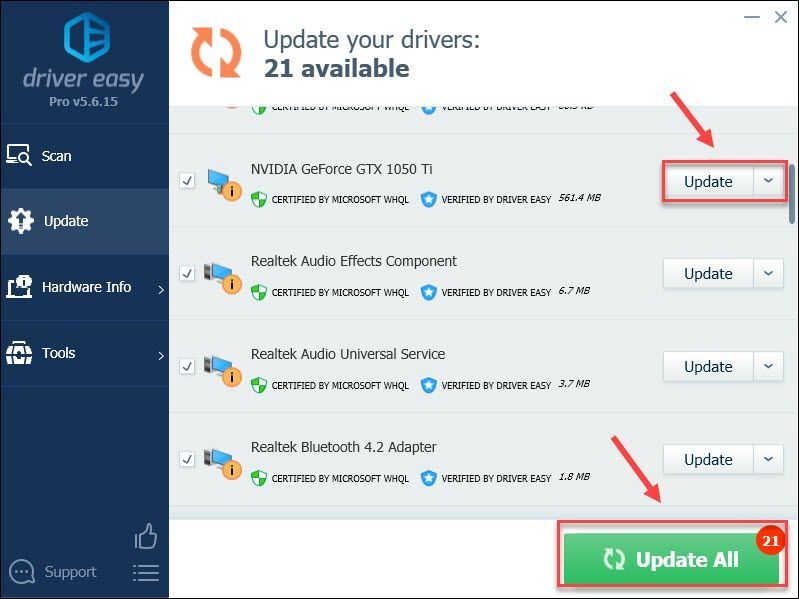
Ako trebate pomoć, kontaktirajte Tim za podršku vozača Easy na support@drivereasy.com .
Očekuje se da će ažuriranje grafičkog upravljačkog programa ne samo riješiti problem pada, već i nevjerojatno poboljšati vaše igračke performanse. Ali ako ova metoda ne uspije, prijeđite na Popravak 2.
Popravak 2 - Zatvorite nepotrebne pozadinske programe
Roblox možda neće uspjeti ispravno raditi ako je previše pozadinskog postupka i nema dovoljno resursa sustava. Stoga se predlaže da prije igranja isključite nepotrebne pozadinske programe.
1) Desnom tipkom miša kliknite bilo koje prazno mjesto na programskoj traci i kliknite Upravitelj zadataka .
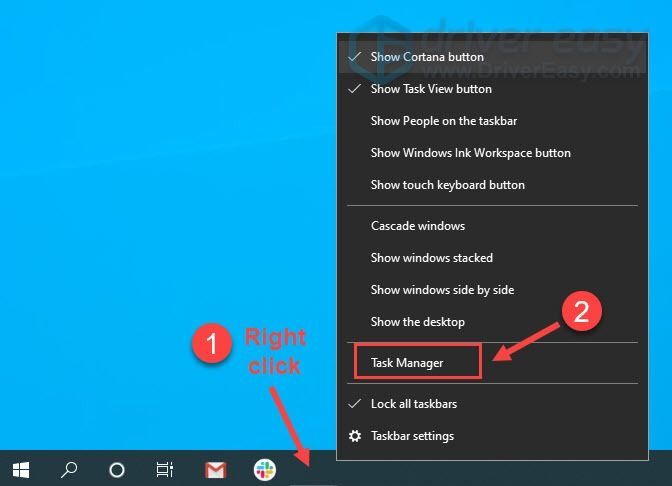
2) Desnom tipkom miša kliknite svaku aplikaciju za preusmjeravanje resursa, a zatim kliknite Završni zadatak zatvoriti ih jednog po jednog.
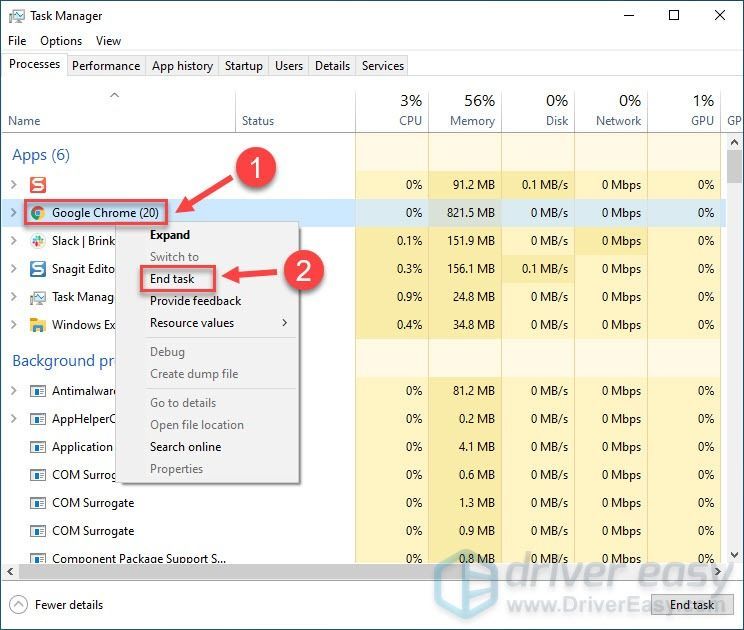 Ne završavajte programe koji vam nisu poznati jer mogu biti presudni za rad vašeg računala.
Ne završavajte programe koji vam nisu poznati jer mogu biti presudni za rad vašeg računala. Ponovo pokrenite Roblox i provjerite je li problem s padom riješen. Ako nisu, u nastavku su navedene još tri metode.
Popravak 3 - Privremeno onemogućite antivirus
Cilj antivirusnog softvera je spriječiti vaše računalo od bilo kakvih potencijalnih prijetnji, ali ponekad je previše zaštitni i pogreškom će blokirati vaše aplikacije poput Robloxa. Možete privremeno onemogućiti svoj antivirus kako biste utvrdili je li on krivac.
Budite posebno oprezni oko toga koje web stranice posjetite, koje e-adrese otvarate i koje datoteke preuzimate kad vam je antivirus onemogućen.Ako se Roblox prestane rušiti nakon što isključite antivirus, morat ćete na popis dopuštenih datoteka povezanih s Robloxom tako da ga možete reproducirati kako je zamišljeno. Ovaj će se postupak razlikovati ovisno o različitim antivirusnim programima. Ako ne znate kako to učiniti, potražite daljnju uputu u svojoj antivirusnoj dokumentaciji.
Ako se Roblox i dalje ruši bez pokretanja antivirusa, to znači da antivirusne aplikacije nisu krive i možete nastaviti sa sljedećim popravkom.
Popravak 4 - Promijenite kvalitetu grafike
Računalo s malim napajanjem možda će se teško nositi s vrhunskom grafičkom razinom. Dakle, ako je kvaliteta grafike postavljena previsoko, Roblox će se vjerojatno srušiti. U tom biste slučaju trebali prikladno prilagoditi postavke i evo kako:
1) Otvorite Roblox. Zatim kliknite ikona izbornika u gornjem lijevom kutu.

2) Odaberite Postavke tab. Zatim postavite Način grafike do Priručnik .
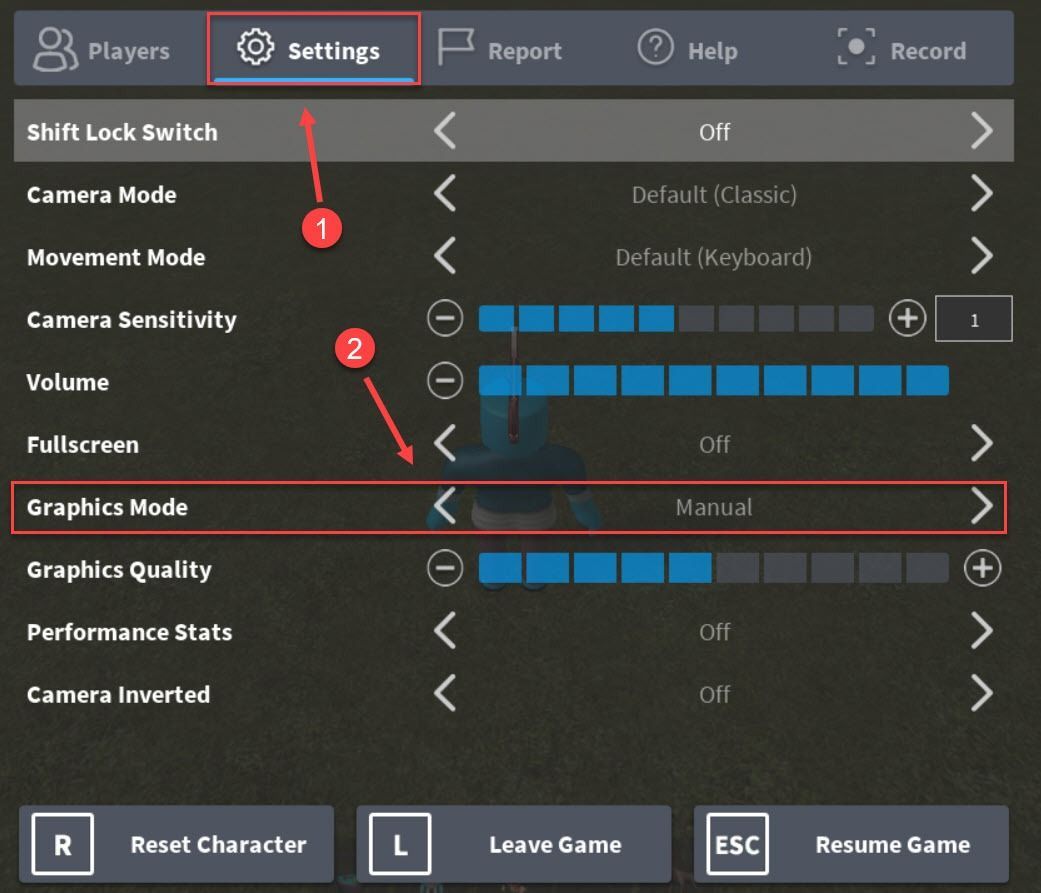
3) Povucite klizač pored Grafička kvaliteta nalijevo.
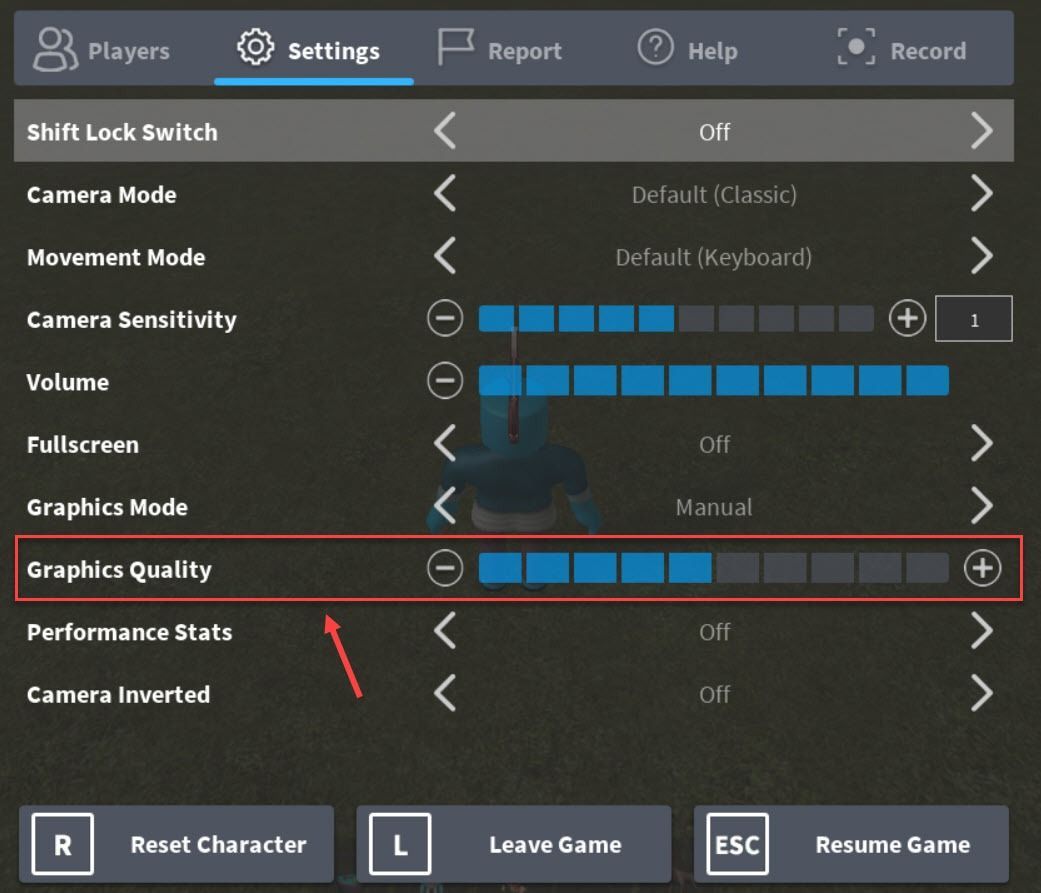
Nakon što smanjite kvalitetu grafike, trebalo bi doći do značajnog poboljšanja brzine igre i bez padova. Ali ako se problem nastavi, isprobajte sljedeće rješenje u nastavku.
Popravak 5 - Ponovno instalirajte Roblox
Gornje metode mogu riješiti problem s padom sustava Roblox, ali ako ga ne pokušaju, pokušajte ponovo instalirati Roblox kao krajnje sredstvo. Da biste u potpunosti uklonili Roblox s računala kako biste izvršili novu ponovnu instalaciju, pažljivo slijedite donje upute.
1) Na tipkovnici pritisnite tipku Tipka s logotipom sustava Windows i R istodobno zazivati okvir Run. Zatim upišite appwiz.cpl i kliknite u redu .
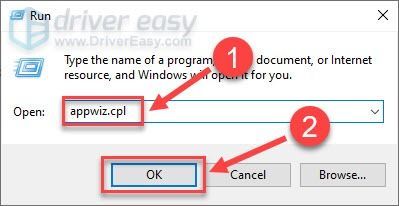
2) Kliknite aplikaciju Roblox i kliknite Deinstaliraj .
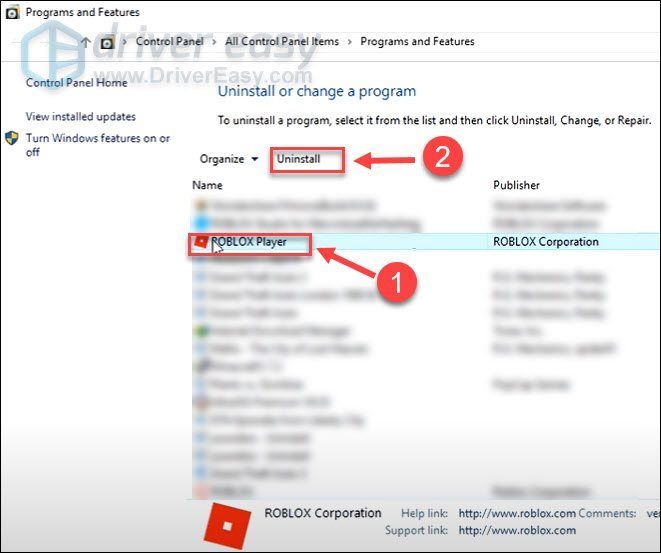
3) Na tipkovnici pritisnite tipku Tipka s logotipom sustava Windows i JE istovremeno otvoriti File Explorer.
4) Dođite do C: Users (vaše korisničko ime za Windows) AppData Local . Zatim kliknite Mapa Roblox i pritisnite Tipka za brisanje na tipkovnici.
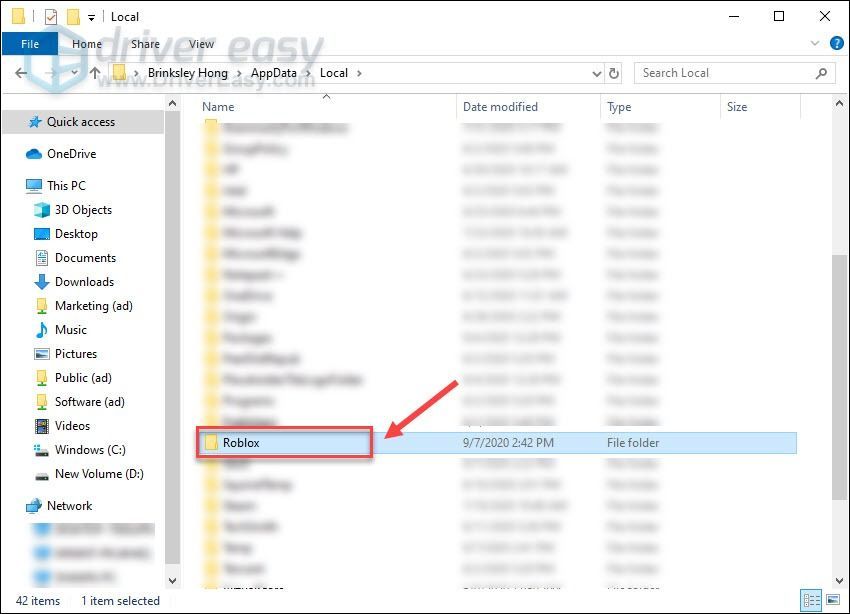
5) preuzimanje datoteka Roblox iz Microsoftove trgovine i ponovo instalirajte igru.
Pridružite se bilo kojoj igri Roblox kako biste vidjeli rade li sada puno uglađenije.
Bit će nam drago ako ste riješili problem s padom Robloxa jednim od navedenih popravaka. Ako imate dodatnih pitanja ili prijedloga, ne ustručavajte se ostaviti nam komentar u nastavku.

![[Savjet 2022.] Outriders se ruši na računalu](https://letmeknow.ch/img/other/67/outriders-sturzt-ab-auf-pc.jpg)

![[RJEŠENO] Kako popraviti visok ping u Back 4 Blood](https://letmeknow.ch/img/knowledge/43/how-fix-high-ping-back-4-blood.png)


